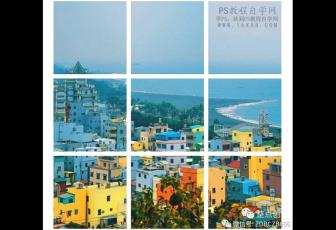給照片增加唯美藍色陽光效果的PS技巧
2019-03-21 23:09:59
來源/作者: PS網 / 澄榮
己有:309人學習過
13、局部增加透射光。新建一個圖層,混合模式改為“濾色”,前景色設置為淡藍色,用透視光束筆刷在左上角加上透射光,如下圖。

14、人物部分的處理。選擇背景圖層,按Ctrl + J 復制一層,按Ctrl + Shift + ] 置頂,用鋼筆工具把人物部分摳出來,復制到新的圖層,如下圖。



15、調節人物光影。根據光源位置,給人物受光區域加上高光,背光區域壓暗,效果如下圖。

16、微調高光及暗部顏色。創建可選顏色調整圖層,對白色和黑色進行調整,參數及效果如下圖。
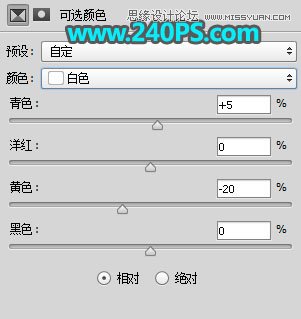
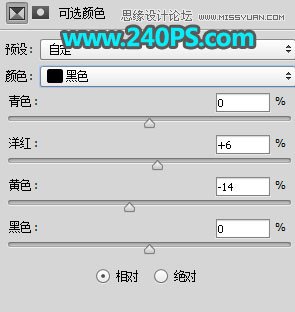

17、把背景圖層復制一層,用模糊工具把頂部區域模糊處理,如下圖。

18、最后一步。把整體柔化處理,再微調一下局部明暗,效果如下圖。

最終效果